自己的outlookexpress使用方法
Outlook Express使用方法
目录
1、 电子邮件概述
2、 建立第一个账号
3、 发送邮件
4、接收邮件
5、 回复邮件
6、 加入自己的签名
7、 使用信纸
8、在邮件中加入附件
9、 阅读邮件中的附件
10、 建立自己的通信簿
11、 转发邮件
12、 建立文件夹
13、 移动、删除邮件
14、 建立不同的帐号
15、 使用邮件规则
16、 定时收取邮件
17、 邮件的编码
1、 电子邮件概述
电子邮件简单的说就是通过Internet来邮寄的信件。 电子邮件的成本比邮寄普通信件低得多而且投递无比快速不管多远最多只要几分钟另外它使用起来也很方便无论何时何地只要能上网就可以通过Internet发电子邮件或者打开自己的信箱阅读别人发来的邮件。因为它有这么多好处所以使用过电子邮件的人多数都不愿意再提起笔来写信了。
电子邮件的英文名字是Emai l或许在一位朋友递给你的名片上就写着类似这样的联系方式 Emai l : 。
这就是一个电子邮件地址。符号@是电子邮件地址的专用标识符它前面的部分是对方的信箱名称后面的部分是信箱所在的位置这就好比信箱luck放在“邮
局” netchina.com.cn里。当然这里的邮局是Internet上的一台用来收信的计算机 当收信人取信时就把自己的电脑连接到这个“邮局” 打开自己的信箱取走自己的信件。
目前用于收发电子邮件的软件有很多为大家所熟知的有微软公司的OutlookExpress、中国人自己编写的FoxMailNetscape公司的Mailbox、Qualomm公司的Eudora Pro等等。这里我要给你介绍的是功能强大的电子邮件软件Outlook Express只要你安装了Windows 98或者更新版本的Windows就会自动安装上OutlookExpress。下面我们以OutlookExpress 5.5为例讲述一下它的使用。
2、建立第一个账号
在Windows的桌面上或开始菜单中可以找到Outlook Expree的图标。在使用之前我们需要先设置好收发邮件的相关信息。
双击桌面上的“Outlook Express” 如果桌面上没有可以点击开始—所有程序—Outlook Express。在我们第一次使用Outlook Express时会自动出现“连接向导” 。这里我们就在向导的指引下开始设置。
第一项 “姓名” 这一内容是给收信人看的这里你可以填写真实的姓名也可以另取一个自己喜欢的名字填好后单击‘下一步’ 。
第二项 “电子邮件地址” 这里就填上正在使用的电子邮件地址。在办理入网手续时ISP曾给你一份“入网登记表” 那上面有一个电子邮件的地址你就对照它正确地填写如果你想使用网上提供的免费Emai l 比如163 263等这里就输入你申请的免费Emai l
地址申请免费Emai l时要看一下是否提供POP3和SMTP服务如果提供要记下这两个服务器的地址在下面的设置中将会用到。 完成后单击“下一步” 。
第三项 “电子邮件服务器名” 这里的两项内容也需要对照“入网登记表”填写第一个栏目是‘邮件接收POP3服务器” 这里的名称一定要与你在上一步填写的“电子邮件地址”的相应部分匹配。 如果是用免费的Emai l就输入该账号的相应服务器地址。 现在看到的是我们填写的一个范例。完成后点“下一步” 。
第四项 “Internet Mail登录” 这里的“POP帐号名” “密码”是我们使用POP3服务器收取邮件必须提供的这两项你也要对照“入网登记表’来填。然后单击“下一步” 。
最后 Outlook会祝贺我们完成了设置只需单击“完成” 就可以开始使用Outlook了。
3、发送邮件
下面我们就来发一封电子邮件。单击工具栏中的“新邮件”按钮。
屏幕上出现了一个新的窗口这就是我们的信纸。
第一步我们填写“收件人”的电子邮件地址。比如填上我朋友的地址在第一次发信时最好也给自己发一份这样可以检查我们的邮箱是否可以正确地收信。
下面的“抄送CC ”和“密件抄送BCC ”两项是把一封信同时发给多个人时使用的。这两种方式之间也是有区别的 “抄送”人收到信件后可以看到其它收件人的Emai l地址 “密件抄送”人收到信后不知道哪些人也收到了此信。
我们在“抄送“栏填上自己的地址看看我们是不是很快就收到信了。
第二步填写这封信的“主题” 这是让收信人能快速地了解这封信的大意我们最好是填上。 比如就写上“春节快乐” 。
信的正文就写在下面的空白处。
写好信后再点一下工具栏上的“发送” 。
你看 已经开始发信了蓝色的进度条满100%后表示发送结束。
4、接收邮件
下面再来看看怎样接收电子邮件。
收信的操作很简单只需点一下工具栏上的“发送和接收” 。其实每次我们启动Outlook时 Outlook都会自动帮我们接收信件。看窗口右上角的地球正在转动这表明它正在查看我们的邮箱呢
左边的“Outlook栏”的“收件箱”旁边标出蓝色的“3” 告诉我们收到两封新邮件。
点一下“收件箱” 在右边就可以看到信箱里的信了刚收到的信的标题都以粗体显示标示出这封信还没有阅读。
我们刚才发给自己的信已经收到了还有朋友的一封来信。
用鼠标点一下这封信在下面的信件“预览窗口”中就可以看到这封信的内容了。
5、回复邮件
我们给朋友回一封信吧 Outlook提供了很方便的回复方式
选定要回复的那封信再点一下工具栏里的“回复作者” 。
屏幕上出现了回信的窗口 “收件人” 、 “主题”都填好了。信纸上也已经引用了原信的内容最上面写着“-----Original Message-----” 原信内容 并在左边有一条黑色竖线标示出。
光标现在停在信纸的最上方我们只需写下要说的话再点一下工具栏上的“发送” 信就“寄” 出去了。
我们可不可以把用Word打的文稿和用“画笔”制作的贺卡也用电子邮件发给朋友呢这完全可以办到。下面我们就来看看Outlook的一些高级功能。
6、加入自己的签名
在书写信件时我们总是在最后写上自己的名字或者是自己喜爱的一句格言。在Outlook中我们可以通过建立自己的“签名” 使发送的每封信自动的加上我们的签名。
打开“工具”菜单选择“选项” 。屏幕上会出现一个设置邮件的窗口其中就有一项叫做“签名” 第一下它再点一下“新建”按钮现在我们就可以创建第一个签名了。
- 自己的outlookexpress使用方法相关文档
- 邮件outlookexpress收发邮件常见问题
- 邮件使用OutlookExpress
- 单击IE的使用技巧及OutlookExpress的操作培训课件
- 方法用OutlookExpress收发E
- 免费邮箱电子商务实验一电子邮件客户端软件OutlookExpress设置详解
- 邮件四年级下信息技术教案Outlookexpress(2)泰山版
SugarHosts新增Windows云服务器sugarhosts六折无限流量云服务器六折优惠
SugarHosts糖果主机商我们较早的站长们肯定是熟悉的,早年是提供虚拟主机起家的,如今一直还在提供虚拟主机,后来也有增加云服务器、独立服务器等。数据中心涵盖美国、德国、香港等。我们要知道大部分的海外主机商都只提供Linux系统云服务器。今天,糖果主机有新增SugarHosts夏季六折的优惠,以及新品Windows云服务器/云VPS上线。SugarHosts Windows系统云服务器有区分限制...
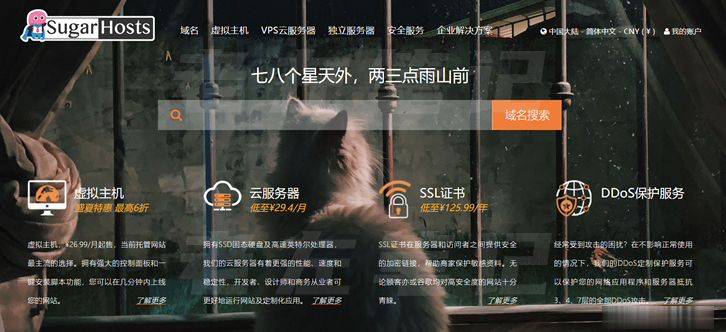
可抵御99%的攻击中国单域版cdn:9元/月7T防御 cloudsecre
官方网站:点击访问CDN客服QQ:123008公司名:贵州青辞赋文化传媒有限公司域名和IP被墙封了怎么办?用cloudsecre.com网站被攻击了怎么办?用cloudsecre.com问:黑客为什么要找网站来攻击?答:黑客需要找肉鸡。问:什么是肉鸡?答:被控的服务器和电脑主机就是肉鸡。问:肉鸡有什么作用?答:肉鸡的作用非常多,可以用来干违法的事情,通常的行为有:VPN拨号,流量P2P,攻击傀儡,...
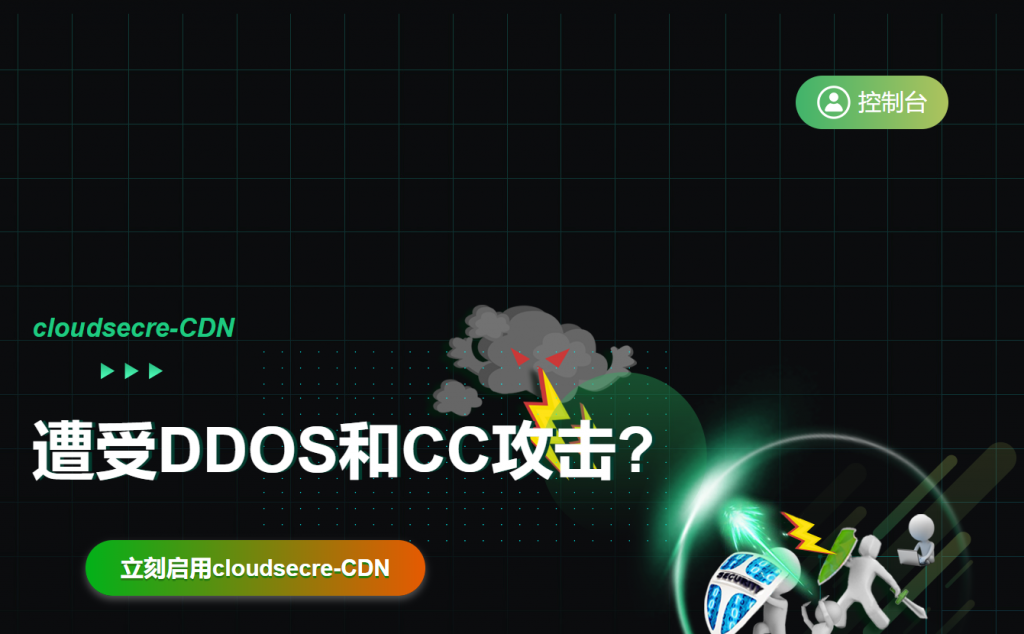
Kinponet是谁?Kinponet前身公司叫金宝idc 成立于2013年 开始代理销售美国vps。
在2014年发现原来使用VPS的客户需求慢慢的在改版,VPS已经不能满足客户的需求。我们开始代理机房的独立服务器,主推和HS机房的独立服务器。经过一年多的发展,我们发现代理的服务器配置参差不齐,机房的售后服务也无法完全跟上,导致了很多问题发生,对使用体验带来了很多的不便,很多客户离开了我们。经过我们慎重的考虑和客户的建议。我们在2015开始了重大的改变, 2015年,我们开始计划托管自己...
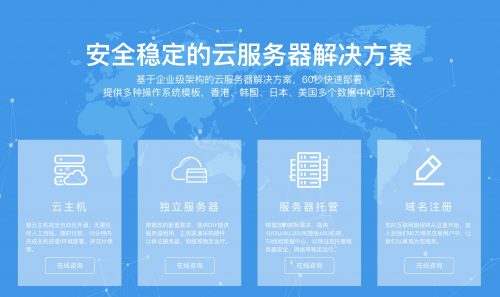
-
sns平台什么是SNS?http500http 550错误2019支付宝五福2019年1月25日今天的支付宝集五福了吗?cisco2960cisco2960接入层交换机sqlserver数据库SQL Server 数据库 (+) 这个是什么意思重庆400年老树穿楼生长重庆吊脚楼美要求解锁iPhone怎么用爱思手机助手解锁苹果手机?三友网三友联众集团怎么样?可信网站可信网站认证怎么做?贵不?价格大概是多少?joomla教程如何获得 Joomla,2.5中 itemid 的值